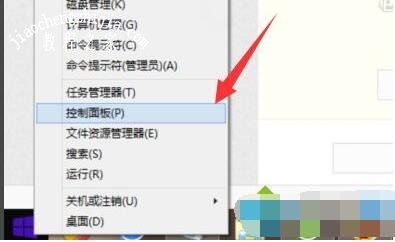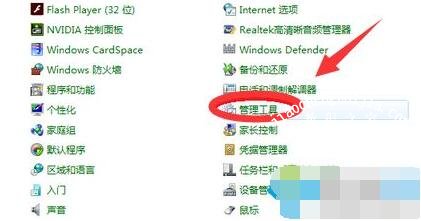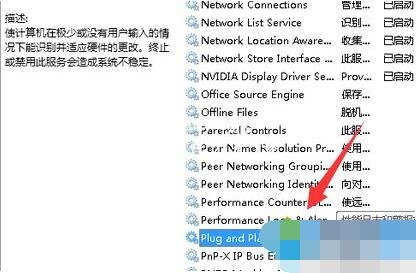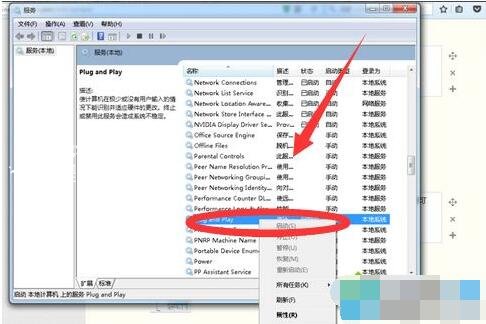电脑读不出u盘是怎么回事 电脑插入u盘提示需要格式化怎么办
u盘是我们常用传输问价数据的工具,虽然现在qq、微信很方便传输,不过过大的文件是传输不了的,所以u盘还是现在主流的传输工具,很多用户在使用u盘时经常会遇到电脑读不出u盘的情况,但是在其他电脑上是可以正常使用的,怎么解决呢?方法很简单,下面小编为大家带来电脑读不出u盘的详细解决方法,大家可以参照下面的方法解决u盘读不出的问题。
电脑读不出u盘是怎么回事:
1、当我们电脑无法识别U盘的时候,这里我们第一个操作肯定是多尝试几遍,看看连接是否松动,U盘接口是否有灰尘。
2、当在检测我们的电脑和U盘都没有任何问题的时候,这里我们打开电脑下方的“开始”菜单。
3、接着,在我们打开来的开始菜单选项里,这里我们找到一个“控制面板”这一列表项,并点击它。
4、在这个控制面板里,我们找到且点击“管理工具”这项,并从它选项里找到“服务”,当然要打开它。
5、再接下来,我们在打开来的服务功能选项窗口中,我们可以看到一个“plug and play”的服务选项。
6、最后,在我们找到的这个“plug and play”选项里,我们用鼠标点选它,然后不管它现在是什么状态,我们都右键一下,并点击“停止”,然后再重新右键,进行“启动”即可。
相关知识拓展:电脑插入u盘提示需要格式化怎么办
原因分析
U盘出现“需要格式化”这个错误不一定是U盘损坏造成的,更可能是逻辑错误导致的。以现在的U盘工艺,根本不可能轻易地被物理损坏。这种故障出现的原因,Hack520.com 分析认为,最可能的原因是U盘的不正确或者操作错误,比如正在使用U盘的时候电脑意外断电关机,再比如我们没用点击电脑右下角弹出U盘,停止使用U盘设备就直接把U盘拔下来了,如果此时的U盘正在读写数据的话,很大概率就会造成这种后果。此外,电脑 USB 驱动有问题也是一种可能。
解决方法
换台电脑先试试,如果不行,尝试用 Windows 自带的工具进行修复:右击此U盘盘符,点击属性,点击工具一栏,点击开始检查选项,然后勾选“扫描并尝试恢复坏扇区”和“自动修复错误”两个选项,点击开始。等待修复成功的提示就可以了,运气好修复成功后U盘可用。
另外也可以尝试使用 DiskGenius 这款软件重建分区表,具体方法如下:
1、插上有故障的U盘,并确保U盘已经电脑中能被识别;
2、打开DiskGenius程序;
3、如下图界面选中U盘的盘符后选择“搜索已丢失分区(重建分区表)”;
4、在重建了分区表后,选择“重建主引导记录”。这里说明下,有些高级一点的U盘有隐藏分区的,如果不恢复也是无法使用的。
然后从电脑右下角安全删除硬件把U盘设备停止后退出U盘,将U盘再次插上电脑试试,一般来讲,非物理层面的损坏是可以被修复的。再不行的话,那只能进行数据恢复了。
以上便是‘电脑读不出u盘是怎么回事 电脑插入u盘提示需要格式化怎么办’的全部内容了,希望可以为大家带来帮助,如果你还想了解更多关于电脑的使用技巧,可以进入教程之家网了解一下。